はじめに
このガイドでは、UbuntuLinuxマシンでターミナルのサイズを変更する方法を説明します。ほとんどの開発者とシステム管理者は、私がUbuntu20.04Editionを使用しているターミナルを選択します。すべての手順とコマンドはUbuntuにのみ適用されます。
Linuxターミナル
以下に示すように、このガイドではMateTerminalを使用しています。
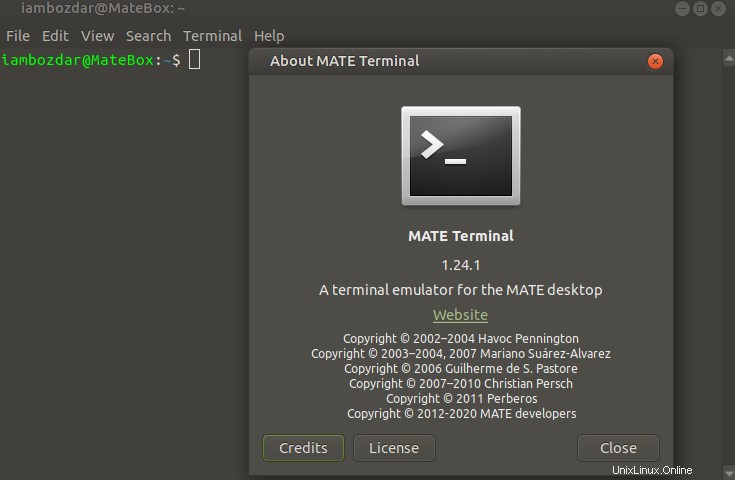
Mateターミナルはデフォルトの80x 24で始まります サイズ。ただし、このサイズではシステムを管理するのに十分ではありません。ポップアップしたり、htopを調べたりするコードのブロックについて 次に、十分な幅の端末が必要です。
ターミナルには、 80 x 43の4つの組み込みサイズもあります 、 132 x 24 、および 132 x 43 それぞれ。この場合、ターミナルのサイズを手動で変更する必要があります。
端末プロファイル
与えられたスクリーンショットに示されているように、ターミナルメニューの[プロファイル設定]をクリックしてください。
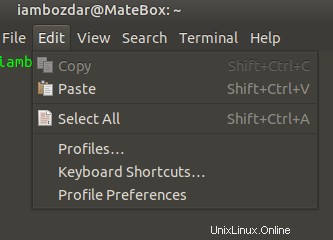
プロファイル設定
設定をクリックするとすぐに、次のような新しいダイアログボックスが表示されます。下部にカスタム端末を使用するオプションがあることに気付くでしょう。
今、あなたはそれをチェックする必要があります。
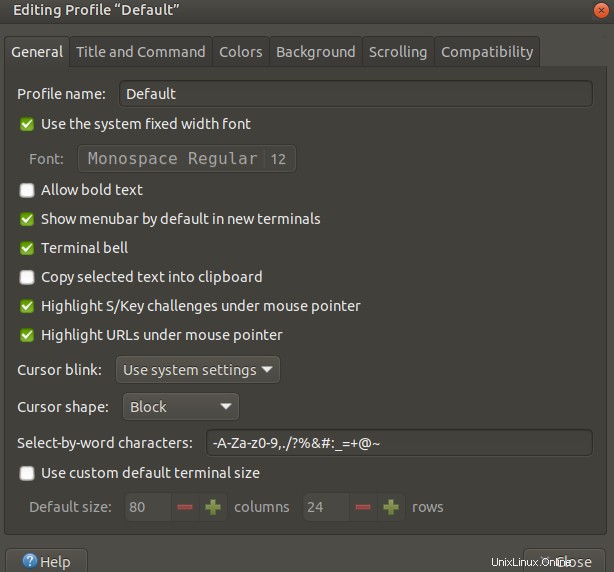
数値を大きくする
これで、チェックすると、指定されたフィールドに必要な数の列と行を入力できます。これで、端末のサイズを変更する準備が整います。

次回端末を再起動すると、上記のように別のデフォルトウィンドウが表示されます。
ブロックカーソルをビームカーソルに変更
次に、点滅している「ブロックカーソル」を「ビームカーソル」に変更します。
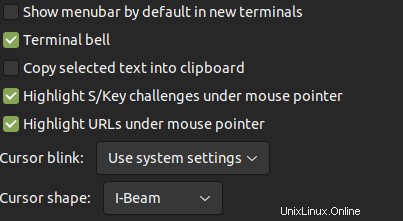
上の画像のようにI-Beamを選択すると、カーソルが細い線に変わります。次のスクリーンショットでこれをお見せしましょう。
スペースを作る
上のスクリーンショットでは、最初の行に注目してください。デフォルトではメニューバーは必要ないと記載されています。チェックを外すと、同じサイズの端末に約2行のスペースができます。外観は次のとおりです。
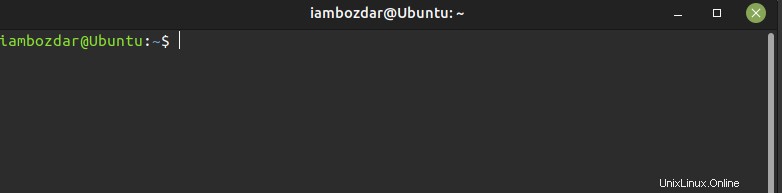
今は素晴らしく見えます。 Linuxでターミナルをカスタマイズするために利用できる驚くべき隠された機能があります。今後の記事でさらに秘密を共有します。
結論
このガイドでは、Ubuntuターミナルのサイズを変更して再構成する方法を学びました。与えられたプロセスは最も単純なものです。ディストリビューションを使用した他の端末向けの記事はすでに公開されています。読んで、友達や家族と共有することをお勧めします。